Cara menangkap tangkapan layar gulir di windows
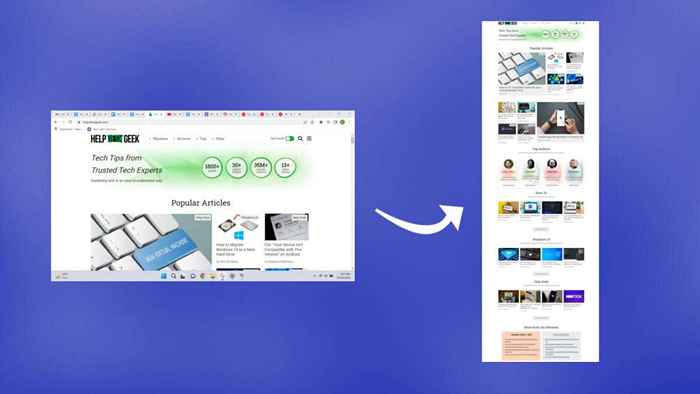
- 2995
- 369
- Dwayne Hackett
Sangat mudah untuk mengambil tangkapan layar, tetapi bagaimana dengan halaman web yang melampaui layar Anda? Atau file PDF dengan halaman vertikal? Mari kita lihat beberapa cara untuk mengambil tangkapan layar gulir di Windows 10 dan 11.
Bergantung pada aplikasinya, Anda dapat menggunakan ekstensi browser, alat pengembang, atau bahkan aplikasi pihak ketiga untuk melakukan pekerjaan itu. Kami akan fokus pada alat pihak ketiga dan ekstensi browser, yang paling mudah digunakan.
Daftar isi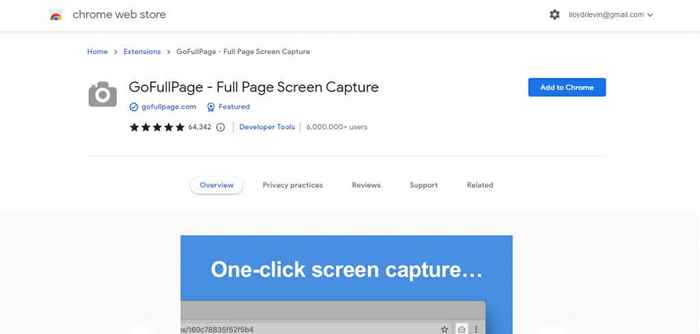
- Pilih Tambahkan Ekstensi di Popup yang Muncul.

- Ekstensi akan diunduh dan diinstal. Setelah instalasi selesai, Anda akan melihat halaman selamat datang dengan instruksi menggunakan ekstensi.
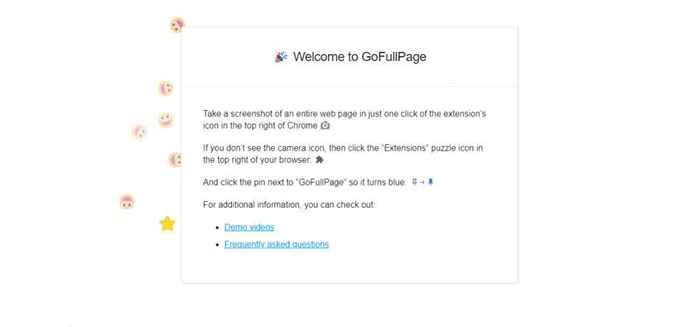
- Sekarang buka halaman web yang ingin Anda ambil screenshot halaman penuh dan klik ikon ekstensi di kanan atas. Ini menurunkan daftar semua ekstensi yang aktif di Chrome. Klik GoFullpage untuk mengambil tangkapan layar jendela gulir.
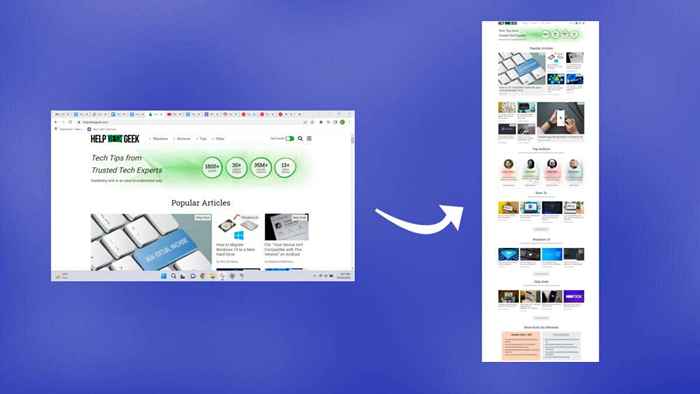
- Alat ini akan secara otomatis menggulir halaman web dan mengambil tangkapan layar, menampilkan bilah kemajuan melalui sembulan di bagian atas.
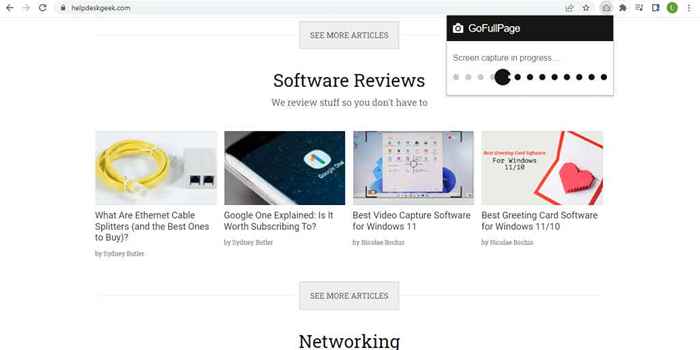
- Setelah pengambilan layar selesai, Anda dapat memilih untuk mengunduh gambar lengkap sebagai PNG atau file PDF atau mengeditnya secara langsung.
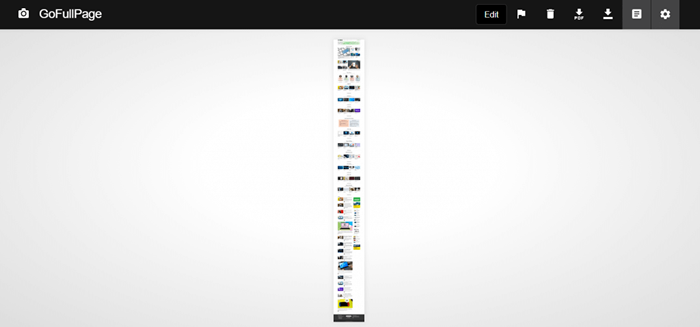
- Untuk pertama kalinya Anda mengunduh tangkapan layar yang ditangkap melalui gofullpage, Anda harus memberikan izin tambahan ekstensi. Cukup pilih izinkan di popup yang muncul.

- Tangkapan layar Anda akan diunduh ke folder unduhan Anda.
Langkah -langkahnya akan lebih pendek untuk tangkapan layar di masa depan, karena ekstensi dan izinnya sudah ada. Secara teknis Anda dapat menggunakan metode ini untuk mengambil tangkapan layar gulir file PDF juga, meskipun itu mengharuskan Anda untuk memodifikasi izin ekstensi dan memberikan akses gofullpage ke URL file.
Cara menangkap tangkapan layar gulir di aplikasi Windows apa pun menggunakan Sharex
Kami telah melihat cara mengambil screenshot halaman penuh di Chrome, dan browser seperti Mozilla Firefox dan Microsoft Edge hadir dengan alat terintegrasi. Mari kita lihat metode untuk mengambil tangkapan layar menggulir di aplikasi lain seperti pembaca PDF.
- Untuk mengambil screenshot gulir di jendela apa pun, kami akan menggunakan Sharex. Aplikasi gratis dan open-source, ini adalah alat penangkapan layar yang lengkap dengan banyak mode, termasuk gulir pengambilan. Unduh dari situs web resmi atau halaman Steam Store -nya.
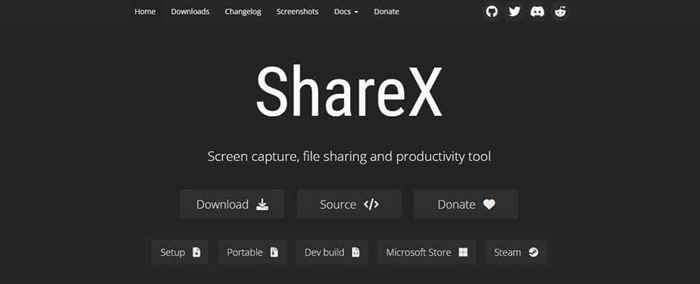
- Instal Sharex dari pengaturan yang diunduh, atau jalankan langsung jika Anda memiliki versi portabel.
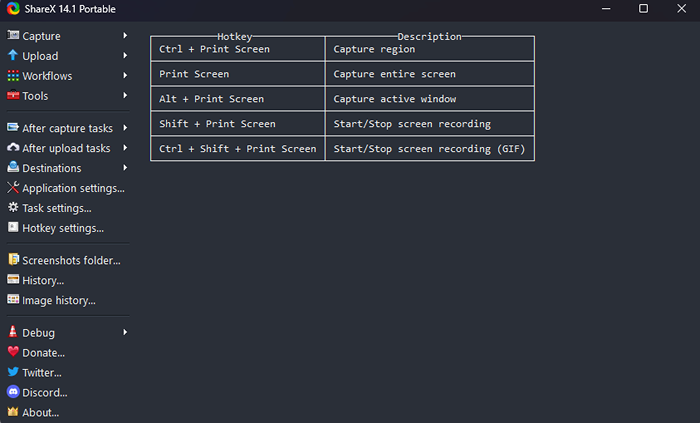
- Sekarang klik Capture dari kiri atas dan pilih Opsi Pengambilan Gulir ... dari menu tarik-turun.
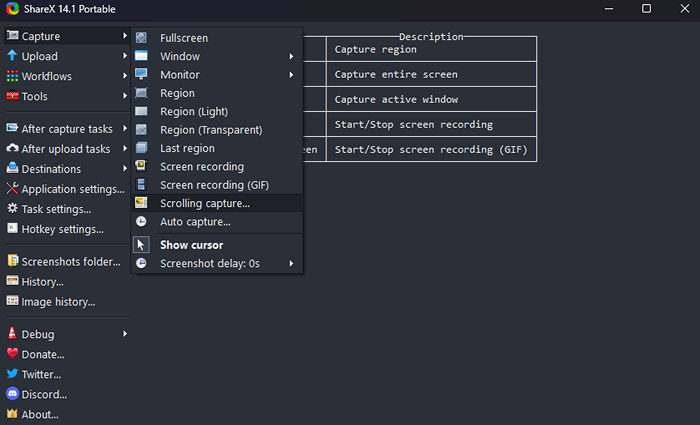
- Persegi panjang bertitik akan muncul, menunjukkan area yang akan ditangkap. Pindahkan pointer mouse untuk mendeteksi daerah Windows aktif secara otomatis. Klik saat Anda puas.
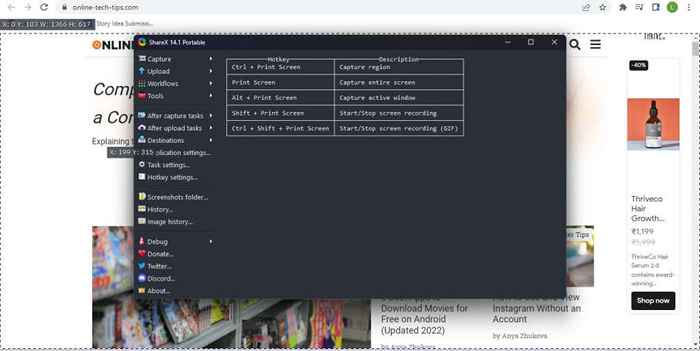
- Sebagian besar, opsi penangkapan default cukup baik. Anda mungkin harus meningkatkan jumlah gulir maksimum untuk dokumen dan halaman web yang lebih lama, tetapi tidak ada yang perlu diubah. Gunakan tombol Capture Mulai untuk mengambil tangkapan layar gulir.
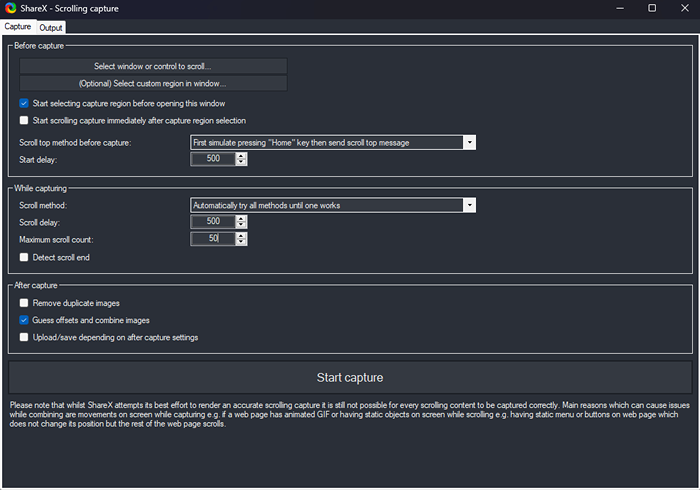
- Anda akan melihat jendela secara otomatis menggulir ke bawah dari atas. Setelah mencapai akhir, Sharex akan menampilkan pratinjau tangkapan layar yang ditangkap. Bermain -main dengan margin sampai Anda mendapatkan hasil yang terhubung dengan lancar, dan klik tombol unggah/simpan di kanan atas.
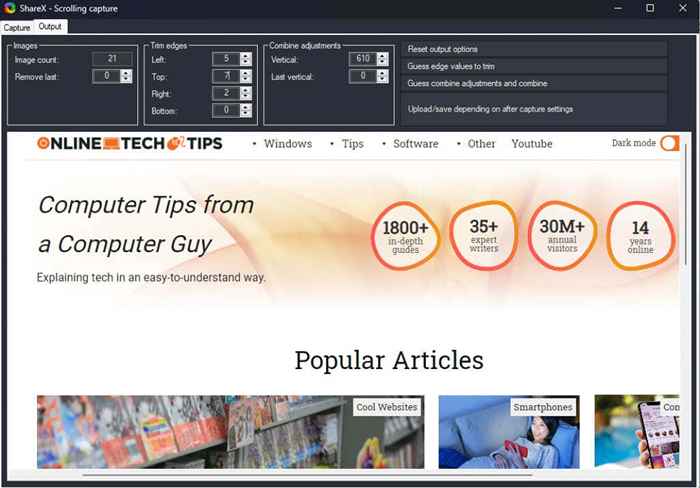
- Akan ada efek suara, dan tangkapan layar gulir yang ditangkap akan muncul di jendela Sharex utama. Bergantung pada pengaturan Anda, itu akan diunggah ke Imgur dan disimpan secara lokal di folder pengguna aplikasi.
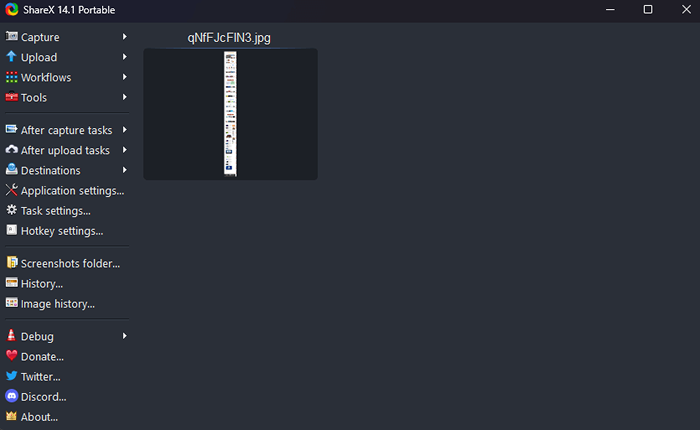
Untuk mengambil tangkapan layar layar penuh di halaman web, lebih baik menggunakan ekstensi browser, karena sharex bisa sedikit fiddly. Tapi aplikasi open-source adalah cara yang bagus untuk mengambil semua jenis tangkapan layar di aplikasi lain di Windows.
- « Mengapa Microsoft Word hitam di PC Anda (dan cara memperbaikinya)
- Apa itu MBAM.exe di windows dan jika Anda menghapusnya? »

